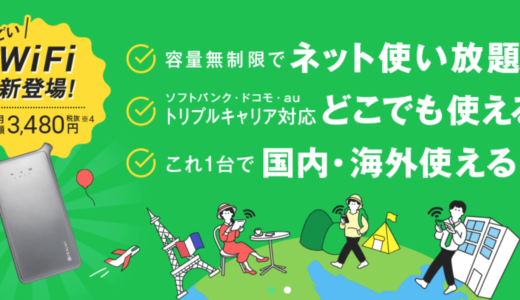この記事では「コメダ珈琲WiFiの接続方法」、「繋がらない時の対処方法」についてご紹介します。
コメダ珈琲では美味しいコーヒーが飲め、電源が使える店舗ではスマホやパソコンの充電ができるので、フリーランスや外で作業をするビジネスマン、勉強をする学生など利用が増えています。
そんなコメダ珈琲のWiFiの接続方法を画像付きでわかりやすく説明します。
また記事中には気になる通信速度やセキュリティについても、実際に検証したものをまとめましたのでぜひ参考にしてください。
目次
コメダ珈琲WiFiの接続方法
コメダ珈琲WiFiの接続方法は利用登録をするだけの簡単3STEPです。
- 設定画面から「komeda_WiFi」に接続する
- メールアドレスで利用登録をする
- 利用方法に同意する
流れにそって登録するだけなのでとても簡単に接続できます。
メールアドレスまたはSNSのアカウントが必要ですのでいずれかを準備してください。
コメダ珈琲WiFiは利用登録さえすれば無料で、1回につき60分使えます。
60分以上使いたい場合でも一度接続は切れますが、再度ログインをすればまた使い始めれます。
今回はiPhoneで説明しますがアンドロイドのスマホの場合でも全く同じなので大丈夫ですよ。
では画像付きで詳しくみていきましょう。
設定画面から「komeda_WiFi」に接続する
まずはじめに、スマホの「設定」アプリを開きます。そしてWiFiをタップしましょう。
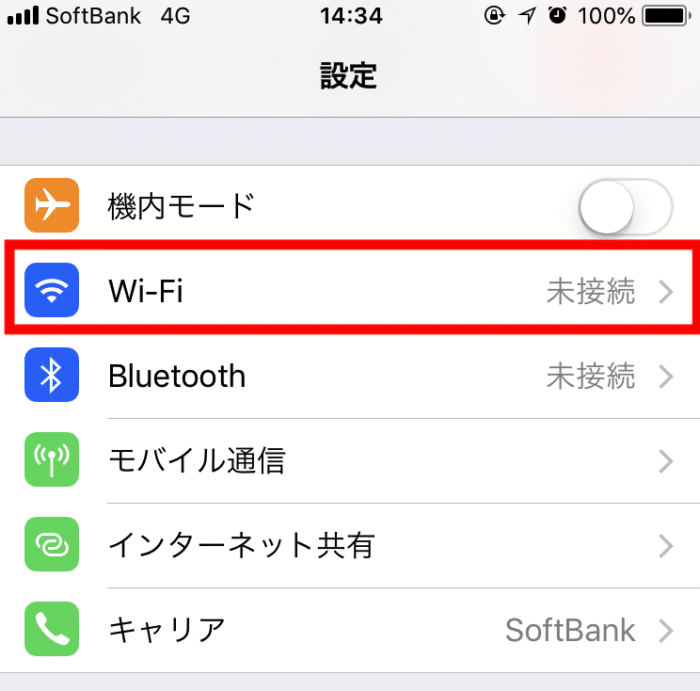
ネットワーク選択に「komeda_WiFi」が出てきます。タップします。
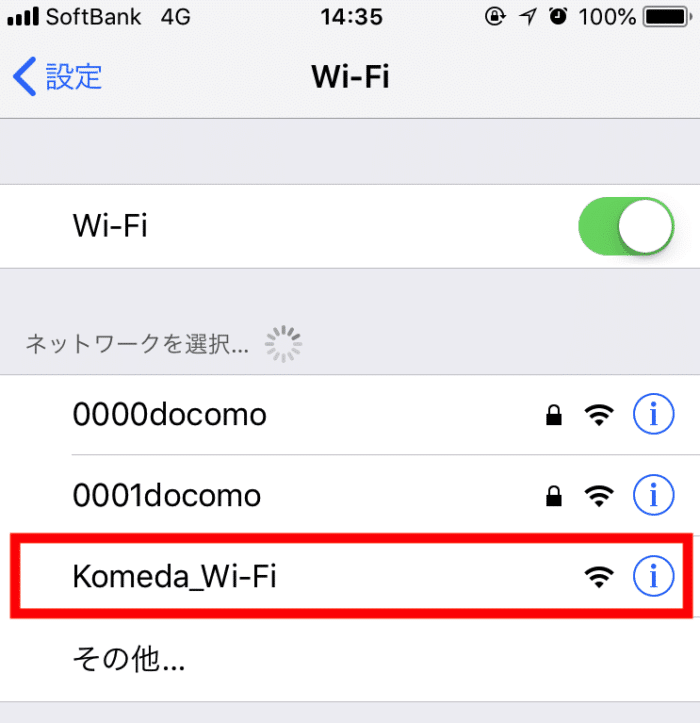
「komeda_WiFi」が接続されるのを待ちます。この接続に最大1分ほど時間がかかるので待ちます。
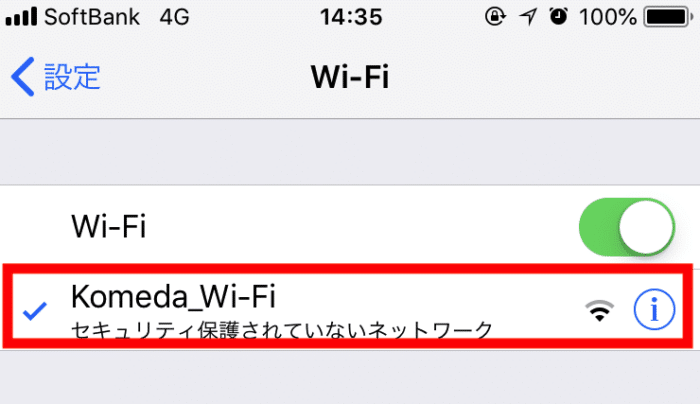
接続されたと同時に自動で以下のログインページが開かれます。
オレンジの「インターネットに接続する」をタップします。
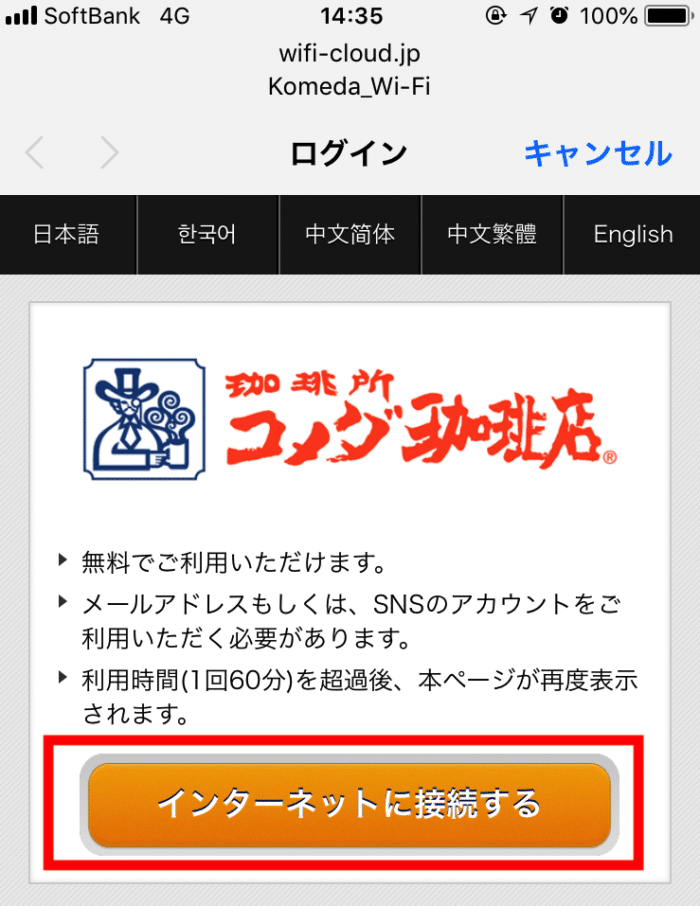
次はメールアドレス登録です。
メールアドレスで利用登録をする
引き続き接続エントリーページでメールアドレスまたはSNSのアカウントを登録します。
今回はメールアドレスで登録しますので「メールアドレスで登録する」をタップします。

利用概要を読んで「利用登録」をタップして進みます。
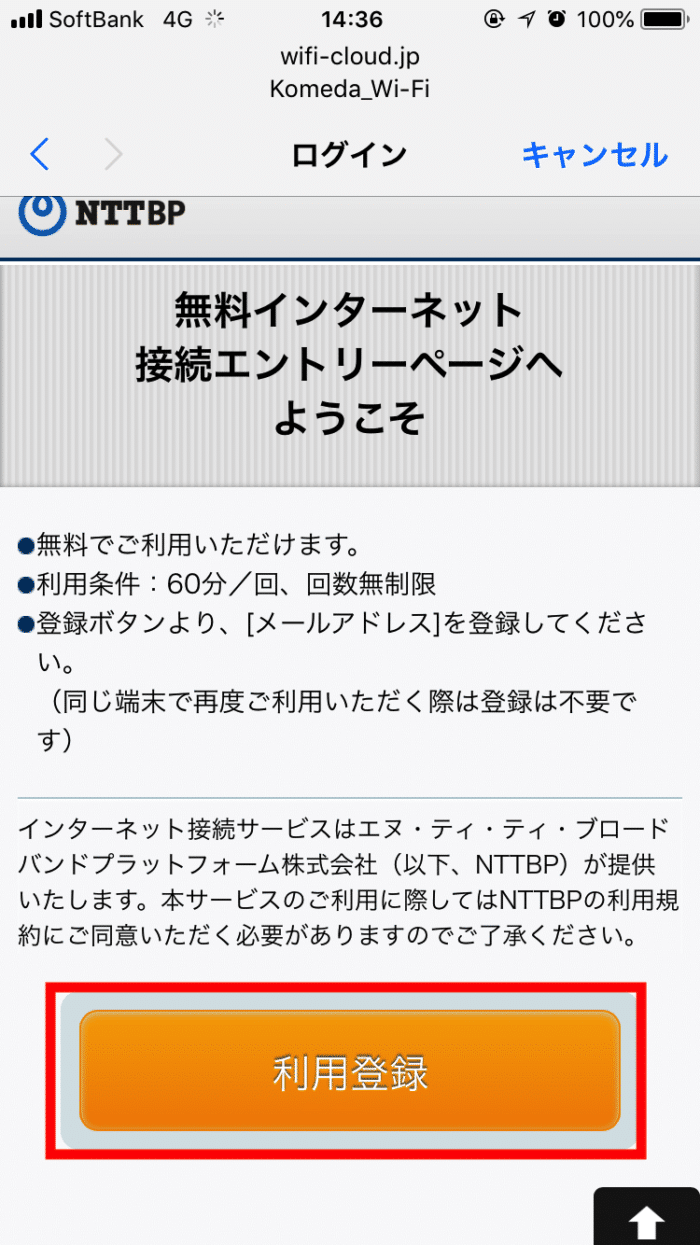
「ご利用規約への同意」を読み、下にスクロールすると「同意する」ボタンが現れますのでタップします。
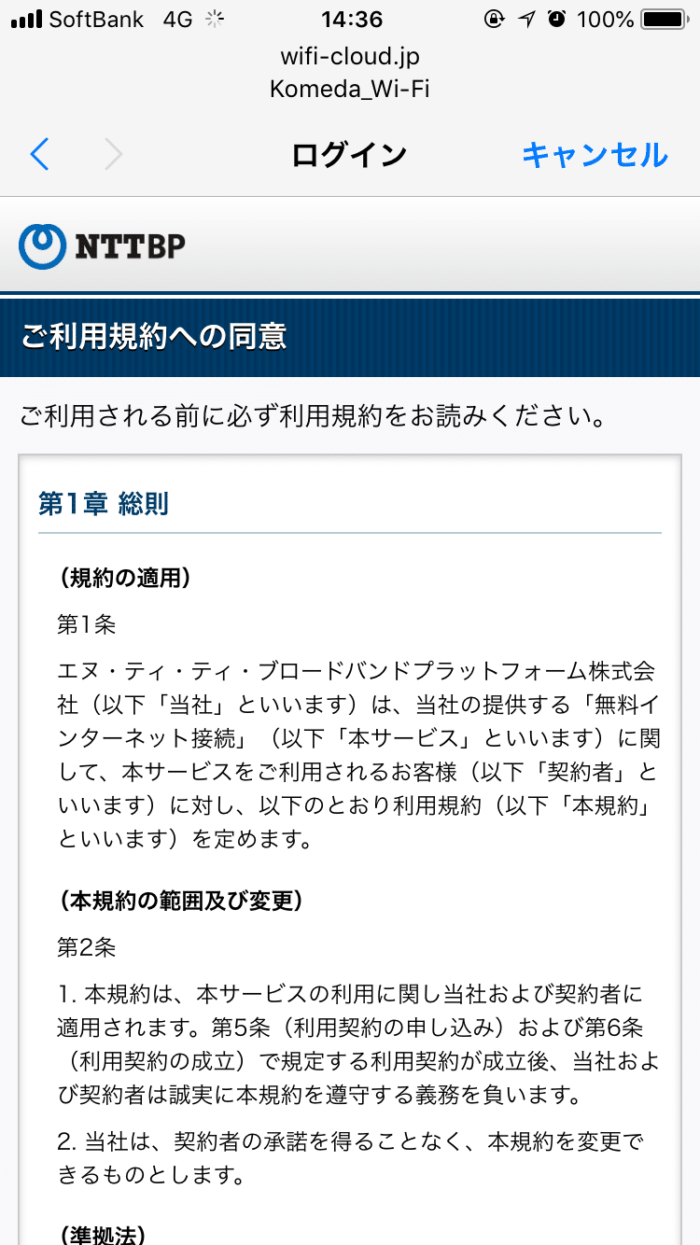
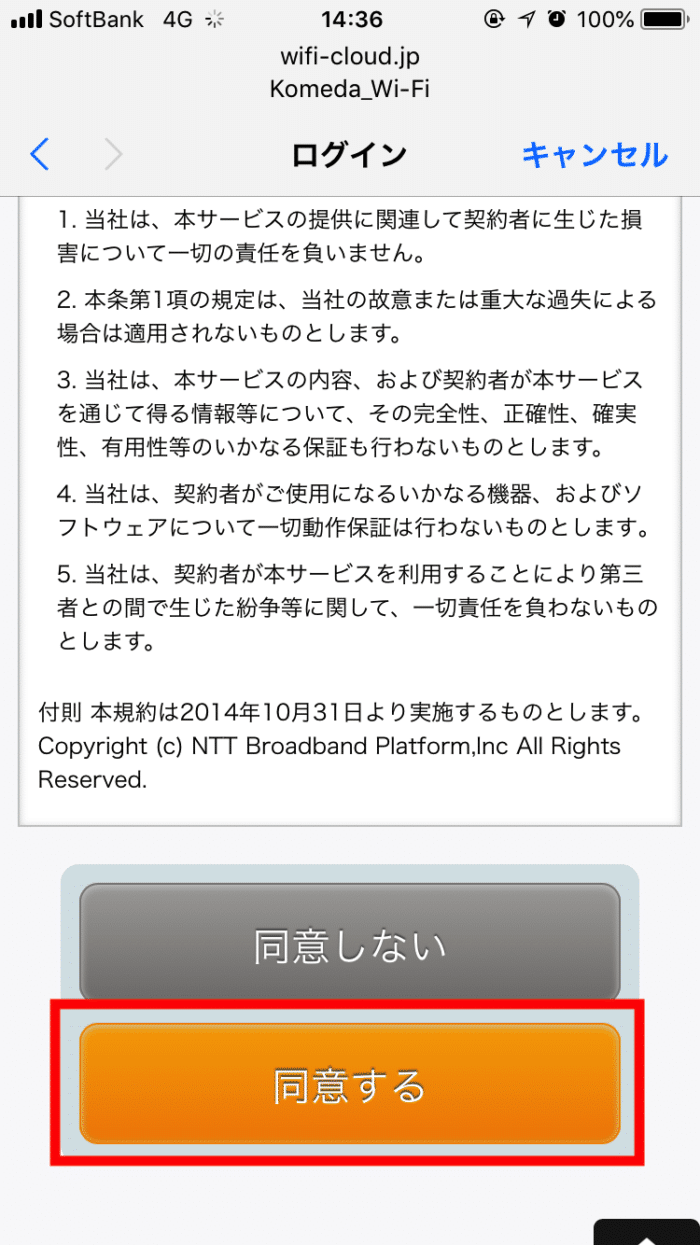
メールアドレスを記入します。
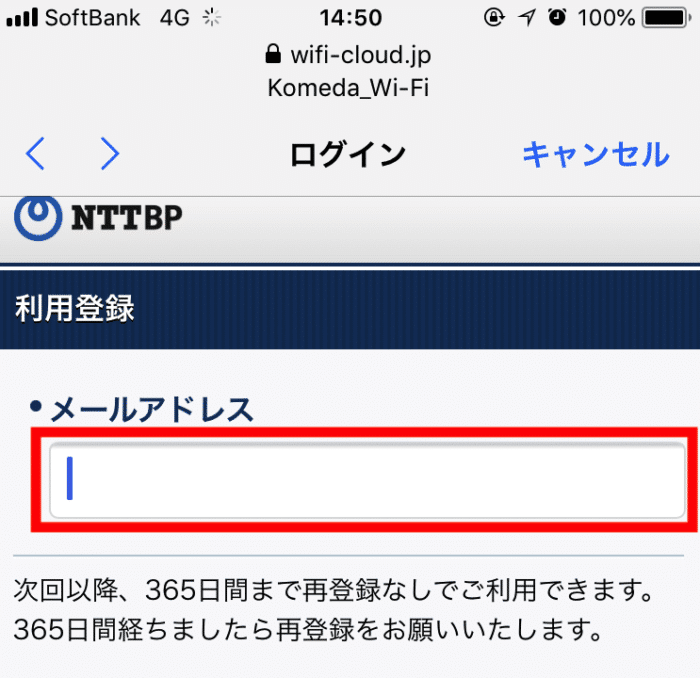
メールアドレスが間違っていないことを確認し「登録」をタップします。
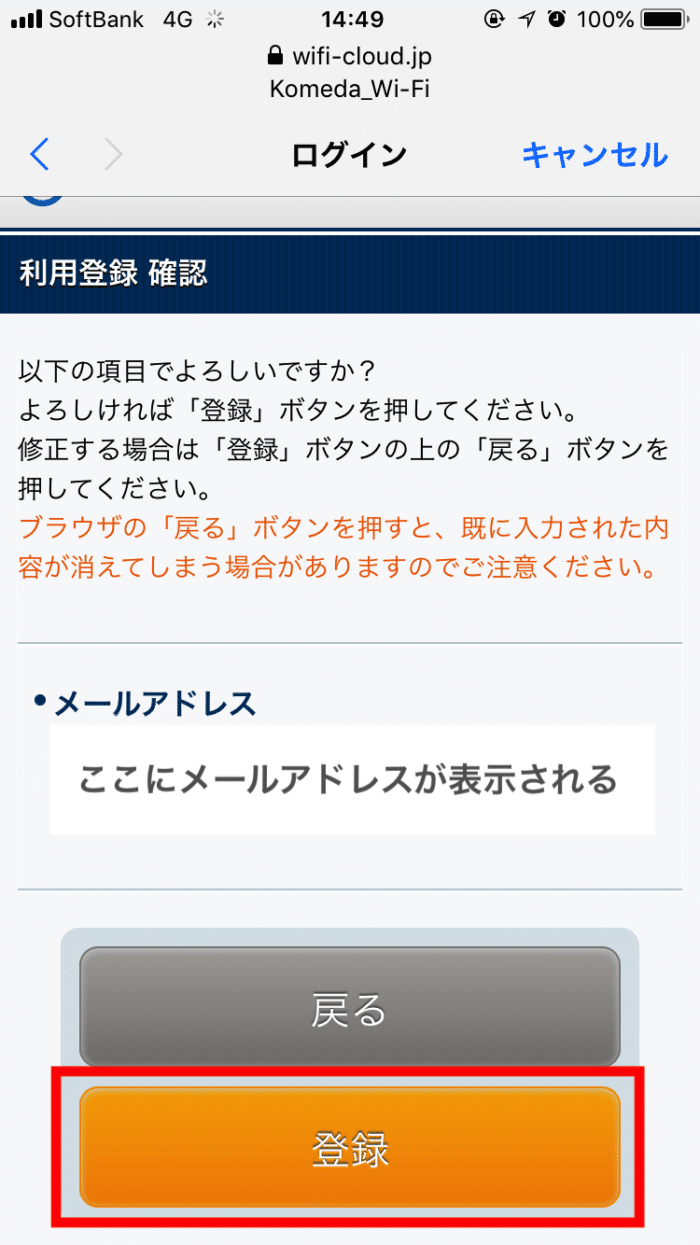
最終確認ページで利用方法に同意する
「警告 セキュリティーレベル等について」の最終確認ページが現れます。
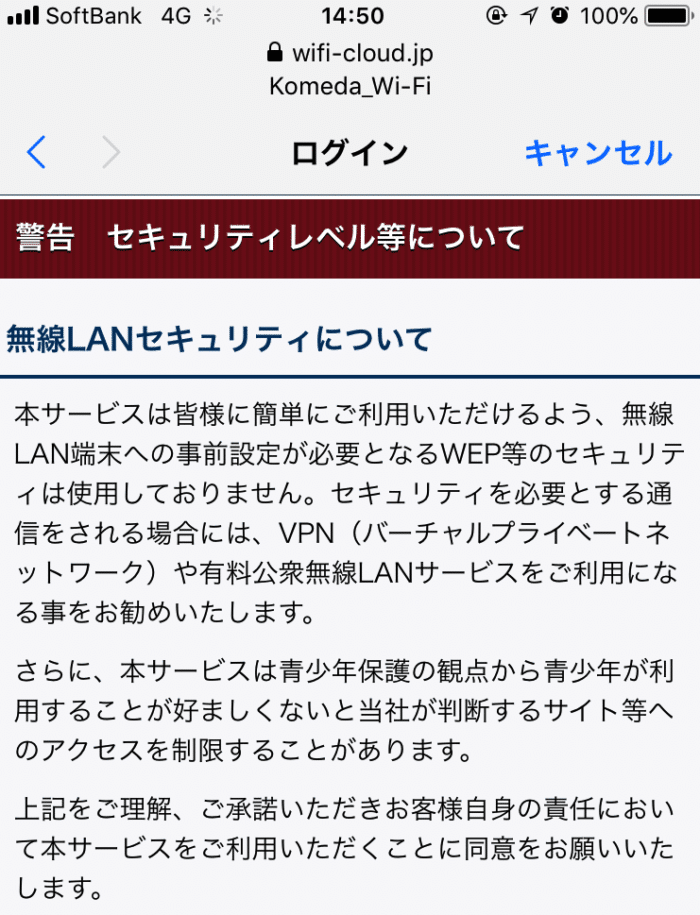
全て確認したら「同意する」をタップし、
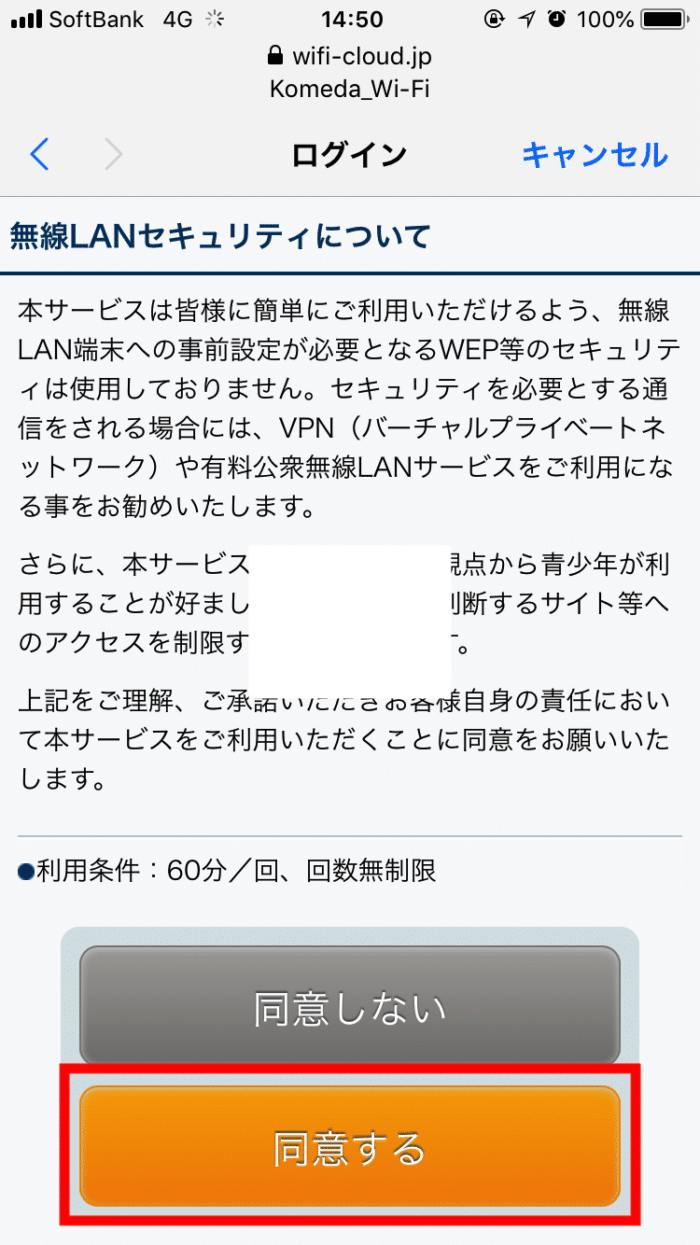
「インターネットに接続されました」とでれば接続完了です。
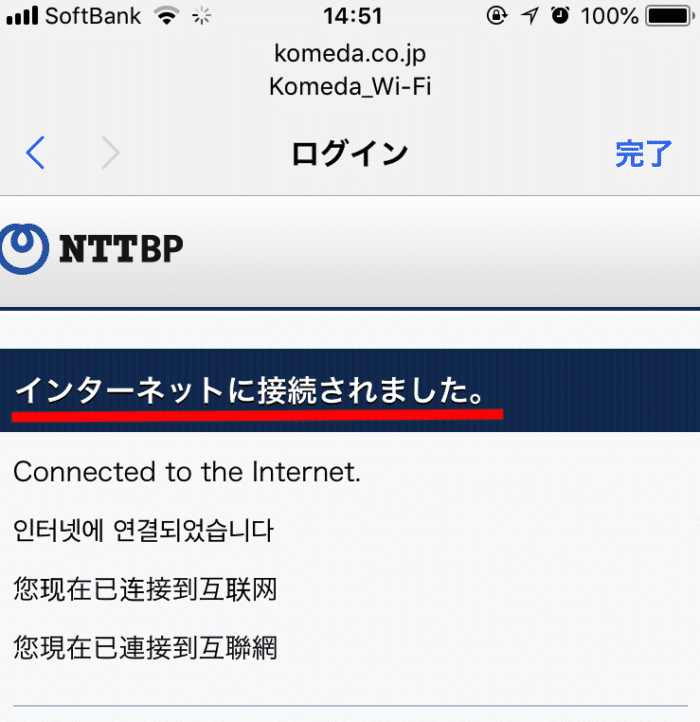
コメダ珈琲WiFiが繋がらない時の原因と対処方法
コメダ珈琲WiFiが繋がらない、または繋がりにくい時に考えられる原因と対処法をご紹介します。
「komeda_WiFi」が見つからない
設定アプリでWiFiを選ぶ時に、なかなか「komeda_WiFi」が出てこない場合は「コメダ珈琲WiFiのサービスがない店舗」または「WiFi電波が弱い」ことが考えられます。
まず今いる店舗がコメダ珈琲WiFiのサービスをしているのか確認しましょう。
店員さんに直接きくか、コメダ珈琲WiFiのサービスがある店舗は入り口にWiFiのステッカーが貼ってあるのでステッカーがあるか確認すればWiFiが使えるかわかります。
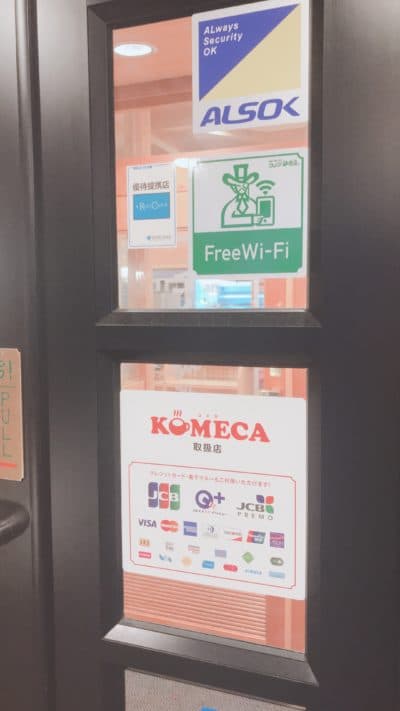
WiFiサービスをしているのに「komeda_WiFi」が出てこない場合はWiFi電波が弱く電波がキャッチできていない可能性があります。
席を移動してみればWiFiの電波をキャッチできるかもしれません。
インターネットを開いてもコメダ珈琲のページが表示されない
メールアドレスの登録の前に接続してしまった場合やスマホのセキュリティーによっては、ログイン画面ではなく「この接続ではプライバシーが保護されません」とページが表示されログインページにならない時があります。
そんな時は「詳細設定」をタップし、「○○○.jpにアクセスする(安全ではありません)」をタップすれば通常のログインページが表示されます。
またiPhoneの場合は一度開いているタブを消し、新しいタブを開くとログインページがでてきます。
WiFiがすぐにきれる、通信速度が遅い場合
WiFiがすぐに切れたり、通信速度が遅い場合はスマホまたはWiFi通信に何らかの異常が発生している可能性があります。
そんな時は以下を試してみてください。
- 起動しているアプリを終了する
- もう一度WiFiをつなぎなおす
- スマホやPCを再起動する
- 席を移動する
- 混雑している時間を避ける
スマホのアプリを多く起動しているため、スマホの動作が遅くなっているかもしれません。もしアプリをいくつも起動してるなら一度全て消しましょう。
そしてWiFiの接続を一度解除し、スマホやPCは再起動させます。そして再度繋ぎ直してみます。
それでも改善されない場合はコメダ珈琲WiFi自体が調子が悪いのかもしれません。
もしくはコメダ珈琲WiFiの利用者が多いために回線が混雑して繋がりにくくなっている可能性があります。
利用するときは混雑していない店舗に行くか、混雑するような時間を避けて利用することをおすすめします。
コメダ珈琲WiFiの使いやすさは?
コメダWiFiのような無料で使えるフリーWiFiは、様々な店舗やコンビニなどで増えてきています。
通信速度が遅くて使い物にならなかったり、ウィルスや不審なアクセスをされないか、セキュリティー面も気になります。
コメダ珈琲WiFiは無料で使える
コメダ珈琲のWiFiは「無料」で「1度につき60分」利用できます。
60分以上接続することもでき、一度通信がきれますが再度繋ぎ直せばOKです。
また1つのメールアドレスで2つ以上の機器と繋ぐことができますので、スマホとPCを同時に繋ぎたい場合でもメールアドレスは1つで大丈夫です。
コメダ珈琲WiFiの通信速度
コメダ珈琲WiFiの通信速度はフリーWiFiではかなり速いです。
具体的にはYouTubeは高画質でもサクサク観れますし、ネット漫画も問題なく読むことができました。
実際に3回通信速度は測ってみた結果、最後には驚きの測定結果が出ました。
まず一度目は15時30頃、店内は3分の2以上の利用客がいる状態で測定してみました。
速度は下りが60Mbps、上りが78Mbpsとかなり速いです。
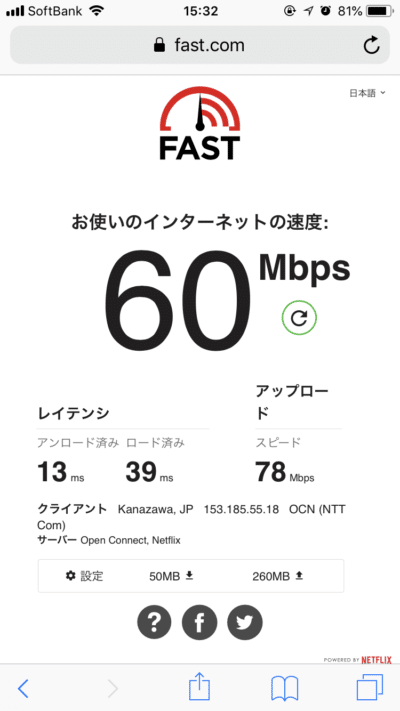
次は2度目16時15分に測ると、先ほどより少し落ち下りが57Mbps、上りが83Mbpsでしたが実際の使い心地はあまり変化ありません。
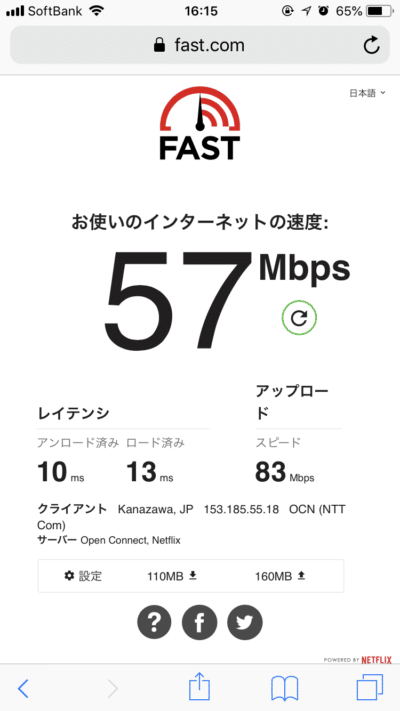
3度目17時30分頃、利用客は3組と数えるほどしかいませんでした。コメダWiFiを繋いでいる人はあまりいないようです。
測定結果は下り99Mbps、上り87Mbpsとかなり速いです。YouTubeなどの読み込み時間は全くありませんでした。
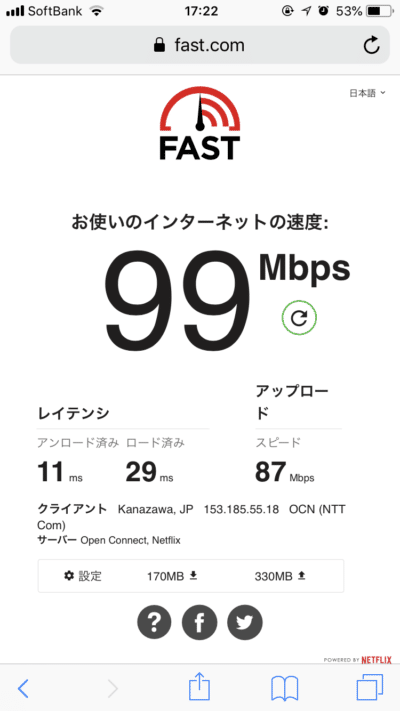
地域や利用客にもよるので一概には言えませんが、コメダ珈琲のWiFiはかなり速く、とても快適に使えます。
コメダ珈琲の椅子の座り心地は普通、少し固め
コメダ珈琲の椅子はソファータイプで、弾力性はなく少し固めでした。
ソファータイプなのでお尻が痛くなることはなく長時間の作業も問題なくでき、店内もミュージック等はかかっていないので集中しやすい環境でした。
ただソファは固定されているのではなく置いてあるだけなので、ソファ自体が動いてしまうのが少し座りづらいな、と感じました。
また個人差はあると思いますがテーブルが少し低めなのです。高い方がお好みの方は台を持参するなど工夫すれば快適に過ごせます。
コメダ珈琲WiFiを使用する際の3つの注意点
コメダ珈琲のWiFiを使用する際の注意点をまとめました。
WiFi使用の前に必ず読んでください。
1回60分まで時間の使用制限あり
コメダ珈琲のWiFiは1回につき60分までしか使えません。
60分たつとWiFi通信はきれてしまいます。また繋ぎ直せば再び60分使えます。
ネットサーフィンや動画視聴だったら読み込む時点で気づくのですが、グーグルドキュメントのように自動保存で読み込みがないものは、WiFiがきれているのに気がつかずそのまま閉じてしまうとそれまでのデータが消えてしまう可能性があるので注意です。
メールアドレスまたはSNSアカウントを準備
コメダ珈琲のWiFiの利用登録にはメールアドレスまたはツイッター、フェイスブック、グーグル、Yahoo! JAPANのいずれかのSNSのアカウントが必要です。
メールアドレスが悪用されることはないと思いますが、普段使用しているメールアドレスを利用するのが不安な方もいるかと思います。
GMAILやYahooメールなどの無料のアドレスでも登録できるので、あらかじめメールアドレスを作成しておいた方が安心して利用できます。
コメダ珈琲WiFiはセキュリティーが弱い!個人情報など重要な情報の入力は避けよう
コメダ珈琲WiFiのようなフリーWiFiは基本的にセキュリティーは弱いです。
使用前の同意する「無線LANセキュリティについて」にも記載がある通り、暗号化などのセキュリティの設定はされてなく、個人情報を盗まれて悪用されてしまう可能性があります。
コメダ珈琲のWiFiでインターネットをする場合、クレジットカードの番号や個人情報の入力など重要な情報は送受信してはいけません。
コメダ珈琲WiFiのよくある疑問を解決
コメダ珈琲のWiFiに関するよくある疑問をまとめて解決します。
コメダ珈琲WiFiは全ての店舗で使える?
店舗によってはコメダ珈琲のWiFiがない店舗があります。
コメダ珈琲店の公式HPの店舗検索でコメダ珈琲WiFiが使えるか確認できます。
店舗欄にkomedaWi-Fiと記載があれば利用できます。
比較的新しくできた店舗にはkomedaWi-Fiがあります。
電源はある?
電源は設備されている店舗とされてない店舗があります。

電源があればかなり便利ですが、電源があるかどうかは残念ながらコメダ珈琲店の公式HPでは確認できません。
確認するには実際に店舗に確認するかインターネットで検索しましょう。
2回目以降の接続方法は?
設定アプリからまた「komeda_WiFi」に接続し、インターネットのブラウザを開くと以下のようなログイン画面が出てきます。
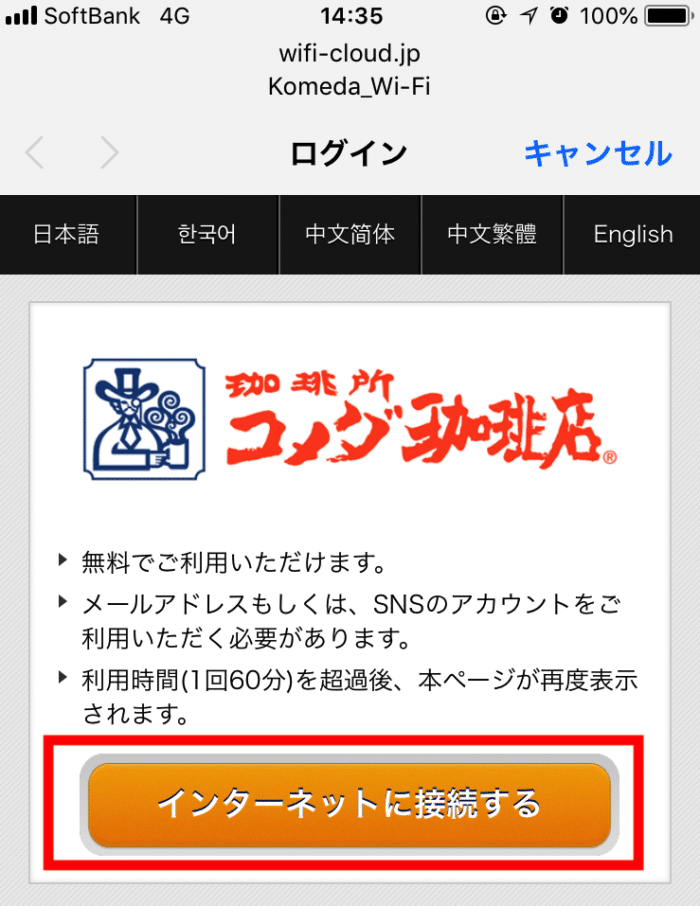
「インターネットに接続する」をタップすれば再びWi-Fiを繋げれます。
WiFiの電波はどこまで届く?
店舗内であれば基本的に電波は届きます。
実際の店舗に行って確認したところ店舗の端の方でも電波はあり、店外でも店舗から10メートル程離れた駐車場でも一応使うことはできました。
店外でも近距離だったら使えますがかなり不安定になるのであまりおすすめできません。
コメダ珈琲のPC作業しやすい時間帯はいつ?
コメダ珈琲での作業はランチタイムが終わる13時〜閉店までの時間が混み合っていないのでおすすめです。
コメダ珈琲はコーヒー1杯を注文するとトーストとゆで卵がついてくる「モーニング」が大変人気で、モーニングが注文できる開店〜11時までは大変混み合います。
モーニングの混雑がおさまる13時からは比較的席にも余裕ができるので長時間の作業もしやすいです。
実際に私が行ったときもランチ時間の12時30頃は空席があまりありませんでした。
その時は長居は少々しづらいかな?と思ったのですが、13時頃からだんだん席が空いてきて、夕方には数えるほどしかお客さんはいなくなり作業もしやすかったです。
またコメダ珈琲は23時まで営業しています。
おすすめの座席はどこ?
コメダ珈琲はボックス席と一人用の席があります。
私の行った店舗では好きな席を選べましたので、基本的には自分の好きな方で良いと思います。
ボックス席はしきりがあったり、隣とは会話が気にならないくらい離れてます。
一人席だったら「混んできたから帰った方がいいかな」など気を使う必要がなく集中できます。
またコンセントは2個ずつ全ての席ついていました。
その他のフリーWiFiは使える?
コメダ珈琲では「komeda_WiFi」の他にもdocomoWiFiやauWiFi、softbankWiFiがあります。
店舗によって使えるWiFiが違うので、使用したい場合は事前に公式HPの店舗情報で確認しましょう。
フリーWiFiはセキュリティの面で心配、外でWiFiを使うならモバイルルーターも検討しよう
最近では多くのカフェや飲食店でフリーWiFiが使えるところが増えてきましたが、仕事など大事な情報を扱う時はフリーWiFiはおすすめできません。
セキュリティー面が弱いため、できることが限られてしまいます。万が一情報が盗まれてしまうと大変です。
そんな時は安心でどこでも使える、どんな時もWiFiのモバイルルーターがおすすめです。
- 不正侵入されることがなく安全
- 最大速度は150Mbpsと速い
- 月間使用量の制限はなく無制限に使える
- 自分専用なので回線が混み合うこともなく安定している
- どこでも使えるので使用場所を選ばない
どんなときもWiFiは3大キャリアの電波を自動でキャッチする「トリプルキャリアネットワーク」に対応しているので繋がるエリアはかなり広く、月間の使用制限がないので無制限に使えます。
月額3480円の使用料はかかりますが、フリーWiFiよりも安心して、しかも家でも外でも使うことができます。